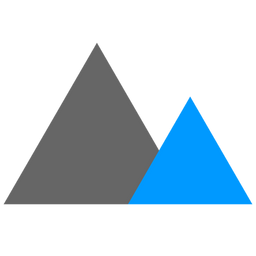
imagine(图片批量转换软件)
v1.7.0 中文绿色版- 介绍说明
- 下载地址
- 精品推荐
- 相关软件
- 网友评论
imagine提供简单的图像格式转换方案,将本地的图像添加到软件就可以设置新的输出格式,方便用户在电脑上转换不同的图像格式,您可以将多种图像添加到软件执行转换,可以选择转换为电脑上经常使用的jpg图像,这样就可以在电脑上使用jpg了,有时候自己从网上下载的图像格式并不是自己需要的,这时候就可以选择格式转换功能,快速将图像拖动到软件选择输出png、jpg或者是web类型的图像,并且支持图像压缩,方便将体积大的图像压缩到适合使用的大小,避免图像太大无法插入到自己编辑的文章中,需要就可以下载体验!

软件功能
1、imagine提供简单的格式转换方式,可以输出三种格式,包括jpg、png、web
2、支持色彩设置,如果您需要调整图像整体色彩效果就可以进入单图浏览模式调整
3、添加的图像都可以在软件界面显示,可以对单张图像保存
4、鼠标点击页面上的任意一张图像可以进入看图模式,方便对每张图像调整
5、在单张图像调整界面可以对比前后效果
软件特色
1、imagine为用户提供批量格式转换功能,轻松将几十张图像输出到新的格式
2、更方便的本地图像转换方案,下载的图像直接拖到imagine
3、通过质量压缩还可以将很大的图像压缩,将超过500KB的图像压缩到几十KB
4、可以批量导入到新的文件夹保存,也可以保存在原始文件夹,会使用新的名字修改图像
使用方法
1、将imagine启动,这里是软件的功能界面,拖动图像到软件就可以执行转换
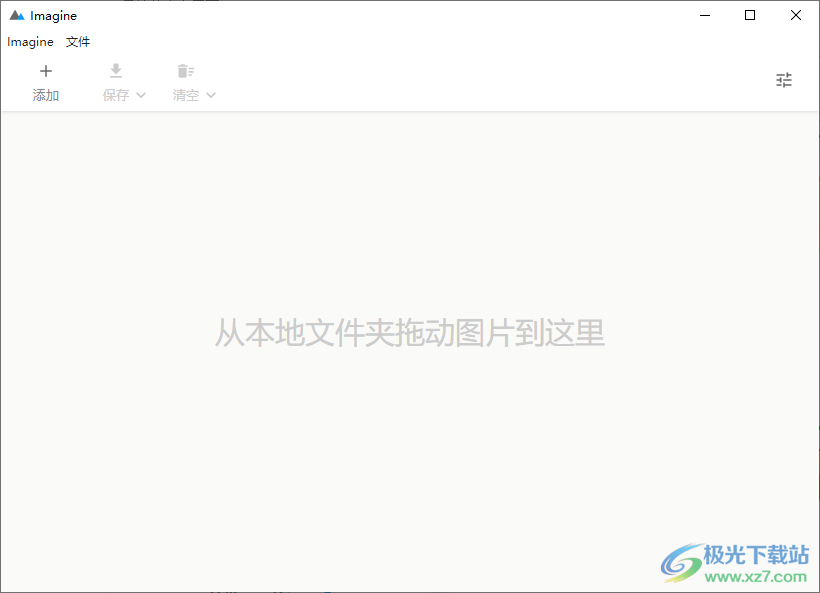
2、显示输出格式,软件支持三种格式,默认输出JPG图像,可以切换到png、web
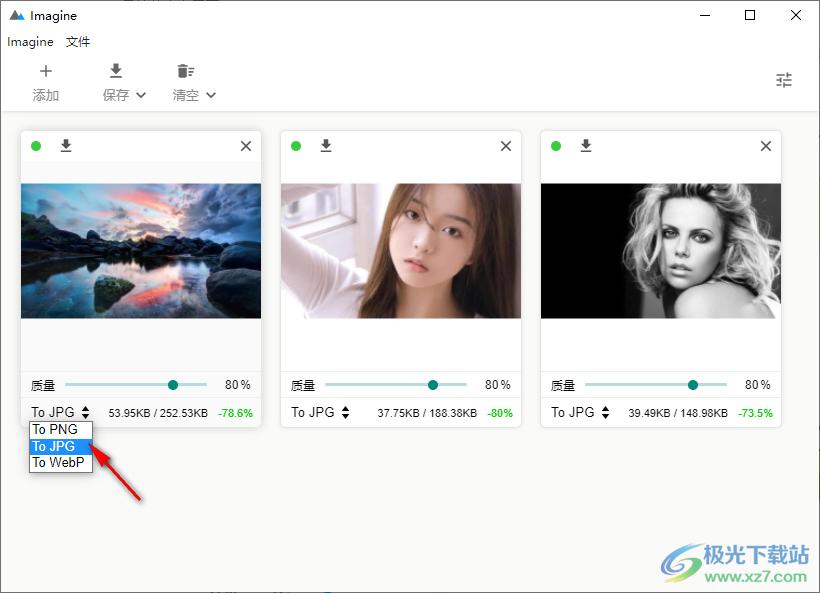
3、显示质量设置功能,如果需要压缩图片大小就设置质量参数,在图片底部左侧显示原始大小255KB,压缩后大小131KB

4、最后点击保存,可以选择另存为按钮对单张图像直接保存
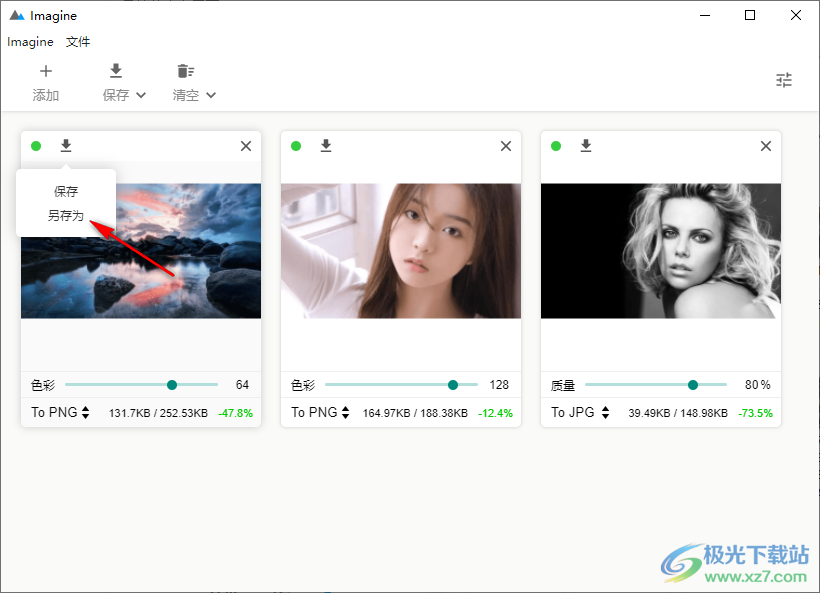
5、可以在顶部点击导出到文件夹,这样可以对全部图像保存
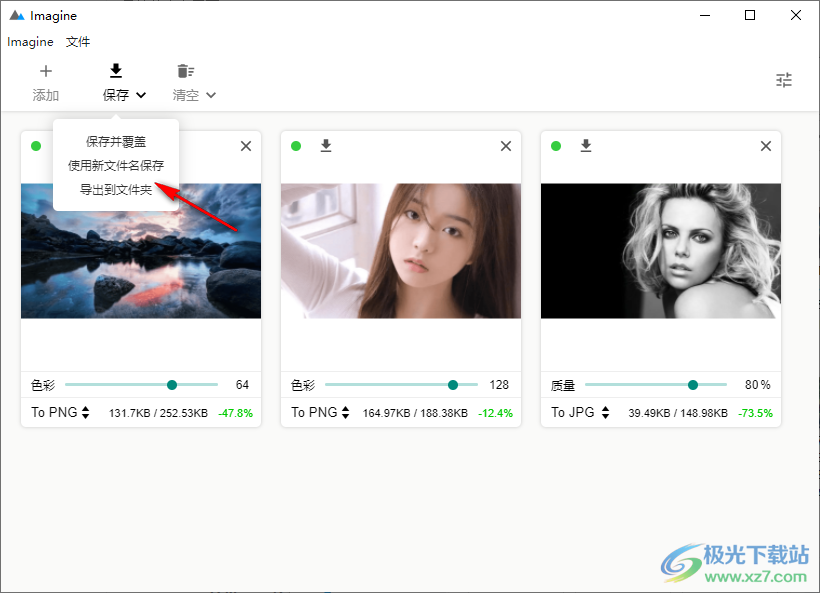
6、默认的色彩、质量等内容设置,可以在这里设置一个基础的调整参数
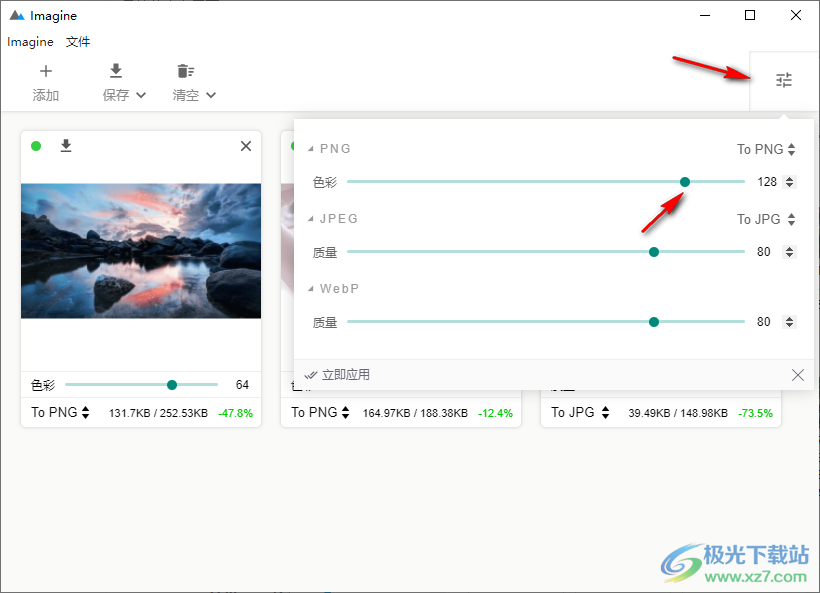
7、点击添加的图像可以进入浏览界面,方便用户浏览图像内容,可以切换背景,可以设置新的色彩参数
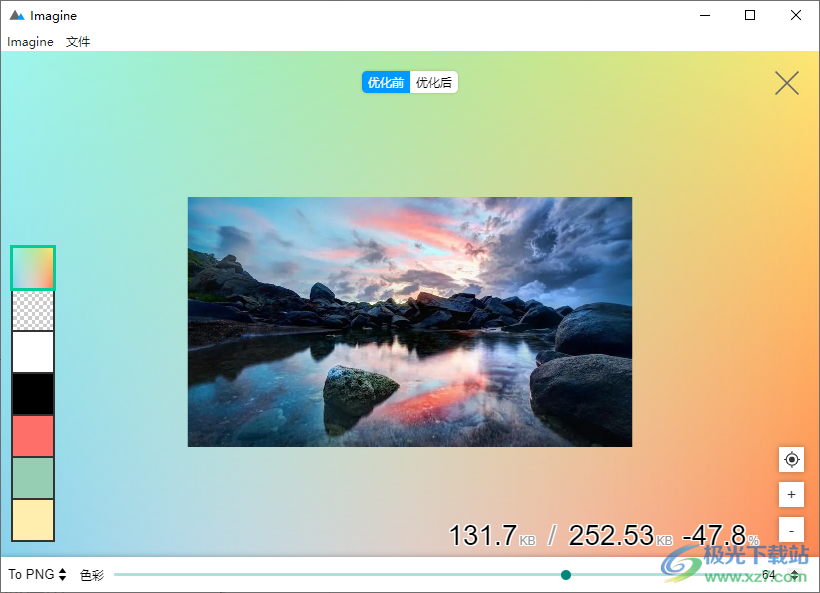
常见问题
1、如果你要压缩图片体积,也就是控制图片大小,那么jpg和png2种格式哪种更好呢?
如果图片中是颜色丰富的物体,比如风景、人像、物品,那么jpg更加合适。但图片中如果都是文字,或者颜色不丰富,那么png更加合适,比如图片是文章的截图,拍摄的书页上的文字,书法作品,黑白作品,那么采用色彩数量很低的png,你会发现图片质量即好,体积也比jpg都小的多。
2、决定好调节的值和保存的格式后,如何在Imagine中查看优化后的图片效果呢?
十分简单,只需要点击图片,就可以看到处理后的图片的大图了,你也可以点击【优化前】、【优化后】按钮对比处理前后的画面质量
下载地址
- Pc版
imagine(图片批量转换软件) v1.7.0
本类排名
- 1 vector magicv1.15
- 2 Vovsoft SVG Converter格式转换v1.4 绿色免费版
- 3 pano2vr pro 2021v7.0.6 最新版
- 4 Aurora SVG Viewer and Converter(svg转换软件)v16.01 免费版
- 5 靖源image2gif转换器电脑版v1.09 绿色版
- 6 Soft4Boost Image Converter(图片格式转换工具)v7.5.5.165 官方版
- 7 dng格式转换器(adobe dng converter)v13.3 中文版
- 8 BitRecover DWG Converter Wizard(DWG格式转换)v2.6 官方版
- 9 Aurora ImageConverterPro(图像转换)v2.0.1.07
- 10 RawViewer(raw看图软件)v1.16.3 免费版
本类推荐
装机必备
换一批- 聊天
- qq电脑版
- 微信电脑版
- yy语音
- skype
- 视频
- 腾讯视频
- 爱奇艺
- 优酷视频
- 芒果tv
- 剪辑
- 爱剪辑
- 剪映
- 会声会影
- adobe premiere
- 音乐
- qq音乐
- 网易云音乐
- 酷狗音乐
- 酷我音乐
- 浏览器
- 360浏览器
- 谷歌浏览器
- 火狐浏览器
- ie浏览器
- 办公
- 钉钉
- 企业微信
- wps
- office
- 输入法
- 搜狗输入法
- qq输入法
- 五笔输入法
- 讯飞输入法
- 压缩
- 360压缩
- winrar
- winzip
- 7z解压软件
- 翻译
- 谷歌翻译
- 百度翻译
- 金山翻译
- 英译汉软件
- 杀毒
- 360杀毒
- 360安全卫士
- 火绒软件
- 腾讯电脑管家
- p图
- 美图秀秀
- photoshop
- 光影魔术手
- lightroom
- 编程
- python
- c语言软件
- java开发工具
- vc6.0
- 网盘
- 百度网盘
- 阿里云盘
- 115网盘
- 天翼云盘
- 下载
- 迅雷
- qq旋风
- 电驴
- utorrent
- 证券
- 华泰证券
- 广发证券
- 方正证券
- 西南证券
- 邮箱
- qq邮箱
- outlook
- 阿里邮箱
- icloud
- 驱动
- 驱动精灵
- 驱动人生
- 网卡驱动
- 打印机驱动
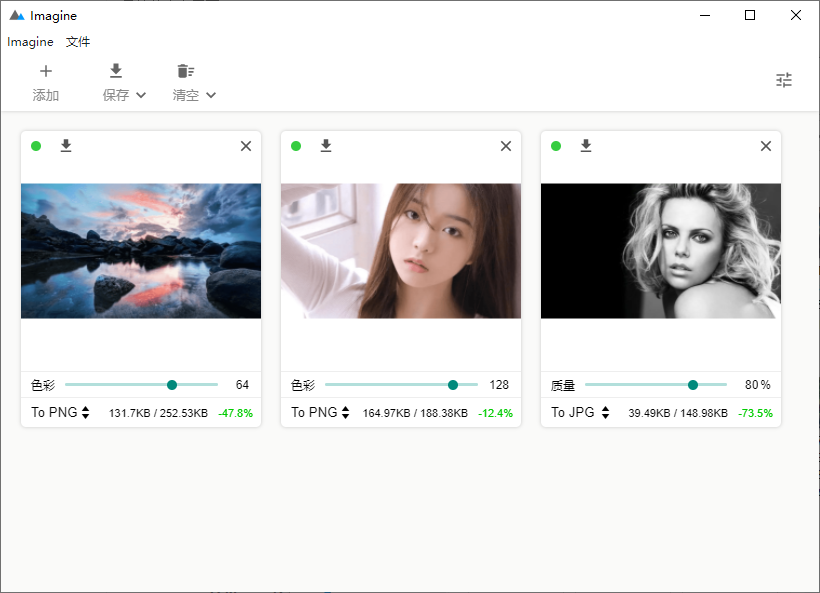
































网友评论